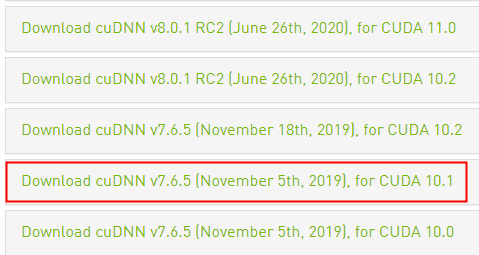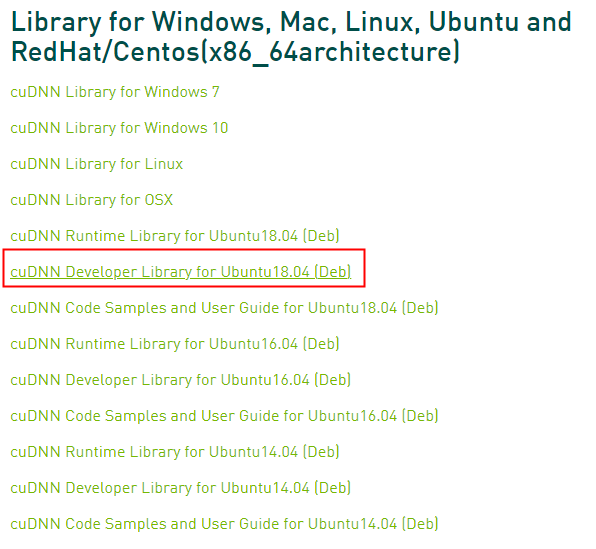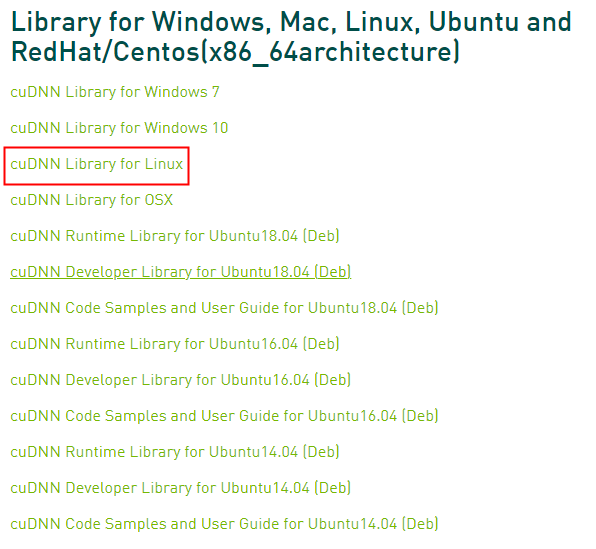[기타] WSL2로 CUDA 개발환경 구성하기
1. NVIDIA DRIVER 설치
https://developer.nvidia.com/cuda/wsl/download
위 링크에서 컴퓨터 환경에 맞게 nvidia 드라이버를 다운로드 받아준다.
2. CUDA 설치
CUDA 설치를 위한 network repository를 설정한다.
1
2
3
4
5
sudo apt-key adv --fetch-keys http://developer.download.nvidia.com/compute/cuda/repos/ubuntu1804/x86_64/7fa2af80.pub
sudo sh -c 'echo "deb http://developer.download.nvidia.com/compute/cuda/repos/ubuntu1804/x86_64 /" > /etc/apt/sources.list.d/cuda.list'
sudo apt-get update
CUDA toolkit을 설치한다. 여기서는 10.1 버전을 설치하였고 원하는 버전이 있으면 cuda-toolkit 뒤에 버전을 명시해주면 된다. (예: cuda-toolkit-10-0)
1
sudo apt-get install -y cuda-toolkit-10-1
3. CuDNN 설치
아래 링크에서 버전에 맞는 CuDNN을 설치한다. 나같은 경우는 10.1 버전을 받았으므로 cuDNN 7.6.5 버전을 다운로드 받았다.
https://developer.nvidia.com/rdp/cudnn-archive
아래 명령어로 다운로드 받은 Deb 파일을 실행한다.
1
sudo dpkg -i libcudnn7-dev_7.6.5.32-1+cuda10.1_amd64.deb
음.. 이유는 모르겠지만 deb파일로 설치를 했더니 libcudnn이 없었다. 그래서 다른 파일을 다운로드 받아서 다시 설치! cuDNN Library for Linux에서 다운로드 받았다. 이 경우엔 아래 명령어를 입력해서 설치한다.
1
tar -xzvf cudnn-10.1-linux-x64-v7.6.5.32.solitairetheme8
명령어를 실행시킬 경우 현재 작업 폴더에 cuda라는 폴더가 생긴다.
그리고 아래 명령어를 이용해서 설치한 파일을 복사해주고, 권한 설정을 바꿔준다.
1
2
3
4
5
sudo cp cuda/include/cudnn.h /usr/local/cuda/include
sudo cp cuda/lib64/libcudnn* /usr/local/cuda/lib64
sudo chmod a+r /usr/local/cuda/include/cudnn.h /usr/local/cuda/lib64/libcudnn*
만약 cuda가 다른 폴더에 설치되어 있다면 경로를 바꿔줘야 한다. (예: sudo cp cuda/lib64/libcudnn* /usr/local/cuda-10.1/lib64)
ubuntu 재부팅을 해준다.
4. CUDA 동작 확인
텐서플로우에서 gpu 장치가 인식되는지 확인.
명렁어창에 python을 입력하여 파이썬 실행시키고 아래 명령어를 입력해준다.
1
2
from tensorflow.python.client import device_lib
print(device_lib.list_local_devices())
파이토치에서 gpu 장치가 인식되는지 확인
1
2
import torch
torch.cuda.is_available()